Người dùng iPhone bị theo dõi theo cách không ai ngờ tới
Cảm giác bị theo dõi thật không mấy dễ chịu nhưng nếu biết cách, người dùng iPhone có thể biến điều đó thành lợi thế cho riêng mình.
iPhone theo dõi bạn theo nhiều cách mà bạn không biết.
Khi sản xuất ra chiếc iPhone, Apple đã tạo ra cơ chế cho phép chiếc điện thoại này có thể theo dõi hành vi người dùng. Không nhiều người biết rằng có khá nhiều ứng dụng trên iPhone có chức năng theo dõi bí mật này.
Vị trí của bạn
iPhone đang theo dõi vị trí của bạn. Đó là sự thật rõ ràng. Cách đây vài năm, mặc định iPhone luôn lưu lại những vị trí mà bạn thường xuyên lui tới. Theo giải thích của Apple, việc này sẽ giúp tăng độ chính xác cho dịch vụ bản đồ Maps.
Tất nhiên, không phải người dùng nào cũng hài lòng với giải thích đó. Apple chẳng quan tâm vì ngay cả khi phát hành iOS 11, tính năng theo dõi vị trí người dùng vẫn được bật mặc định.
Để kiểm tra xem những nơi mà bạn thường xuyên lui tới, hãy mở phần Cài đặt (Settings) rồi chọn Quyền riêng tư (Privacy). Tiếp tới, vào phần Dịch vụ Định vị (Location Services), kéo xuống tìm mục Dịch vụ Hệ thống (System Services), rồi vào Vị trí Thường đến (Frequent Locations).
iPhone lưu lại chính xác những nơi người dùng thường xuyên lui tới.
Bạn sẽ rất bất ngờ khi thấy rằng iPhone đã lưu lại toàn bộ những vị trí mà bạn thường xuyên lui tới, chính xác một cách đáng kinh ngạc.
Từ mục Vị trí Thường đến (Frequent Locations), bạn có thể dễ dàng tắt tính năng tự động lưu lại các vị trí (nơi) thường xuyên lui tới bằng cách điều chỉnh thanh trượt.
Ứng dụng đếm bước chân
Ứng dụng này khá quen thuộc với những bạn nào thường xuyên tập thể dục. Hầu hết thông số trong ứng dụng Sức khỏe (Health) của iPhone đều cần người dùng nhập vào, nhưng chức năng đếm bước chân thì không.
Chức năng này sẽ theo dõi từng bước chân của bạn từ lúc chạm tới chiếc iPhone. Hiển nhiên, nó sẽ đo chính xác hơn nếu bạn giữ điện thoại ở trong túi quần. Nhưng ngay cả khi bạn để iPhone trong túi xách, nó vẫn có thể đo được các thông số.
Video đang HOT
Để xem các thông tin này, bạn mở ứng dụng Sức khỏe (Health) để vào phần màn hình Dữ liệu Sức khỏe (Health Data). Nhấp vào Hoạt động (Activity) rồi kéo xuống dưới tìm phần Bước (Steps) hoặc Quãng đường Đi bộ Chạy (Walking Running Distance).
Với nhiều người, ứng dụng Sức khỏe (Health) có thể không gây phiền hà gì vì họ thực sự quan tâm tới việc vận động, đi lại như thế nào. Tuy nhiên, nếu bạn là người kỹ tính, không muốn có cảm giác ai đó đang lén lút theo dõi mình, thì việc lưu tâm tới những ứng dụng dạng này là rất cần thiết.
Nội dung đã chia sẻ với bạn bè
Với iPhone, bạn hãy nhớ một điều rằng các nội dung đã chia sẻ, dù lâu tới cỡ nào cũng có thể dễ dàng tìm lại được.
Có thể hình ảnh, tệp tin đính kèm mà bạn đã gửi qua tin nhắn đã không còn trong lịch sử tin nhắn nhưng không khó để tìm lại.
Bạn cũng không phải mất công kéo trang hàng giờ đồng hồ mới tìm lại được nội dung muốn tìm. Chỉ cần chọn tin nhắn liên quan trong phần Tin nhắn (Messages) và nhấp vào nút thông tin (biểu tượng chữ i được khoanh tròn) ở góc trên cùng tay phải.
Nhấp vào biểu tượng chữ i khoanh tròn để tìm lại ảnh và tệp tin đã chia sẻ qua ứng dụng tin nhắn.
Khi đó, một màn hình mới sẽ mở ra với nhiều lựa chọn khác nhau. Cái bạn cần tìm lại thư viện hình ảnh và tệp tin đính kèm ở phía dưới cùng.
Bạn có thể gửi lại ảnh và file đính kèm, hoặc có thể trích xuất chúng tới ứng dụng khác, hay đơn giản là lưu lại trên điện thoại. Bạn không cần mất hàng giờ để tìm lại nội dung muốn tìm. Hãy sử dụng chức năng này một cách thông minh để tiết kiệm thời gian và tăng tính hiệu quả.
Thói quen sử dụng
Chúng ta biết rằng cơ chế hoạt động của trợ lý ảo Siri là nắm bắt thói quen của người dùng để từ đó đưa ra các gợi trí và trợ giúp tốt hơn. Bản thân chiếc iPhone cũng có cơ chế tương tự.
Chẳng hạn, nếu bạn thường xuyên sử dụng một ứng dụng nào đó để nghe nhạc, iPhone sẽ ghi nhớ thói quen này. Khi cắm tai nghe vào máy, bạn sẽ thấy biểu tượng của ứng dụng đó xuất hiện ở góc dưới bên trái màn hình. Chỉ cần vuốt vào biểu tượng này là ngay lập tức ứng dụng sẽ được kích hoạt.
Chức năng này đôi khi khá hữu ích. Nếu bạn thường xuyên mở ứng dụng Xbox trên iPhone để điều khiển từ xa máy chơi game này, iPhone sẽ ghi nhớ thói quen một cách chi tiết.
Chỉ cần bạn ngồi vào chiếc ghế thường hay chơi game là ngay lập tức biểu tượng Xbox sẽ xuất hiện trên màn hình iPhone. Điện thoại sử dụng tính năng định vị chính xác để kích hoạt tính năng gợi ý ứng dụng này.
Siêu dữ liệu từ ảnh chụp
Khi bạn chụp ảnh bằng smartphone, rất nhiều dữ kiện sẽ được lưu lại – người ta gọi đó là siêu dữ liệu (metadata). Dữ liệu thông tin của một bức ảnh (EXIF) là cách để đọc thông tin về bức ảnh đó, chẳng hạn độ lớn của ảnh, thời gian chụp, vị trí chụp ảnh, độ phơi sáng…
Để hiểu rõ những dạng thức thông tin mà iPhone có thể ghi lại, bạn chỉ cần nhìn vào tính năng Kỷ niệm (Memories) trong ứng dụng Ảnh (Photos).
Hãy cẩn thận khi chia sẻ ảnh riêng tư trên mạng xã hội.
Tính năng Kỷ niệm (Memories) giúp tạo ra các slideshow ảnh tùy biến dựa trên nhiều chủ đề khác nhau, thường là thời gian hoặc vị trí cụ thể. Tính năng này khá hay nhưng nếu vô tình chia sẻ bức ảnh trên mạng xã hội, nhiều người sẽ khám phá ra các bí mật muốn che giấu của bạn.
Với iPhone, nếu muốn chia sẻ ảnh “sạch” theo đúng nghĩa, bạn nên loại bỏ phần dữ liệu EXIF trước khi tung chúng lên mạng xã hội.
Gia Nguyễn
Theo Zing
Loa thông minh HomePod của Apple có gì mới
Với giá 349 USD, HomePod mang trong mình đầy đủ các tính năng để cạnh tranh với Amazon Echo và Google Home.
Thời điểm lên kệ
HomePod sẽ bán ra từ tháng 12, ban đầu ở Mỹ, Anh và Australia. Thiết bị sẽ ra mắt ở các khu vực vào đầu năm 2018. Với mức giá 349 USD, người dùng có hai lựa chọn màu là trắng và xám.
"Bộ não" của iPhone
HomePod sử dụng chip xử lý A8, tương tự như trên iPhone 6 và 6 Plus. Giống AirPod, việc thiết lập của chiếc loa thông minh này khá dễ dàng và trực quan. Những gì người dùng cần làm là giữ iPhone gần HomePod trong vài giây và thiết bị sẽ sẵn sàng để bắt đầu chơi nhạc.
Chất lượng âm thanh
Thiết kế bên trong loa thông minh của Apple bao gồm một loa âm trầm 4 inch để tạo tiếng bass sâu và 7 loa vệ tinh để tái tạo các âm thanh tần số cao. Hãng công nghệ nói rằng thiết kế này nhằm "bảo vệ sự phong phú và mục tiêu của bản thu âm gốc". Tuy nhiên, người dùng sẽ phải chờ tới cuối năm để chứng thực những gì Apple đang quảng cáo.
Trợ lý ảo Siri
HomePod có sáu micro để người dùng có thể kích hoạt trợ lý ảo Siri bằng lời nói, thông qua các câu lệnh. Bạn cũng có thể yêu cầu Siri gửi tin nhắn văn bản cho bạn bè, bắt đầu phát đoạn mới nhất của podcast hay nhận được tin tức cập nhật mới nhất về thể thao, giao thông, thời tiết... Ngoài ra, người dùng có thể sử dụng lệnh thoại để cài đặt báo thức, bộ hẹn giờ và nhắc nhở. Thêm vào đó, Siri trên HomePod có thể đưa ra một số gợi ý về "Nhà hàng thịt nướng Hàn Quốc tốt nhất ở gần đó tên là gì?" hay "Real đã chiến thắng trận đấu đêm qua phải không?".
Kiểm soát các thiết bị HomeKit
HomePod có thể được sử dụng để kiểm soát các thiết bị tích hợp HomeKit, ứng dụng điều khiển các thiết bị thông minh của Apple. Ví dụ, người dùng dễ dàng yêu cầu Siri bật đèn, đóng rèm che cửa sổ... hoặc mở những thứ mà bạn đã cài đặt trước trong ứng dụng. Nó thậm chí có thể kiểm soát các thiết bị này từ xa thông qua ứng dụng trên thiết bị di động.
Bộ cảm biến tự động điều chỉnh âm thanh
Loa thông minh của Apple có khả năng tự học để nhận thức về không gian. Theo đó, bộ cảm biến gắn sẵn bên trong thiết bị này có thể xác định kích thước và bố cục của môi trường xung quanh để tự động tăng giảm âm lượng và đầu ra âm thanh phù hợp nhất cho căn phòng. Người dùng cũng có thể kết nối hai HomePod để chúng có thể cảm nhận và hỗ trợ âm thanh lẫn nhau.
Kết nối chặt chẽ với Apple Music
Nếu người dùng là thành viên của Apple Music, HomePod có thể truy cập vào danh mục đầy đủ của thư viện nhạc trực tuyến này cũng như tìm hiểu về sở thích âm nhạc và đề xuất các bài hát hoặc nghệ sĩ mà bạn thích. Apple nói rằng HomePod là một "nhà nghiên cứu âm nhạc hoàn hảo".
Ngoài ra, người dùng có thể tạo một danh sách Up Next để chia sẻ với các thiết bị iOS gần đó (sử dụng kết nối AirPlay để phát nhạc không dây) cho phép mọi người trong nhà có thể tham gia vào việc chọn nhạc.
Khả năng bảo mật bằng mã hóa
Đề cao sự riêng tư, Apple cho biết loa thông minh của mình sẽ chỉ bắt đầu thu thập thông tin sau khi lệnh "Hey Siri" được kích hoạt. Điều này có nghĩa là người dùng không phải lo sợ rằng HomePod sẽ bí mật ghi âm các cuộc trò chuyện riêng tư để thu thập thông tin tư liệu. Tất cả thông tin được ghi lại cục bộ trên thiết bị và gửi đến các máy chủ của Apple sau khi đã mã hóa ẩn danh.
Mai Anh
Theo VNE
Điều hấp dẫn nào sẽ đến với loa thông minh của Apple?  Bên cạnh việc đề cập đến các phiên bản phần mềm mới, Apple được cho là sẽ lần đầu tiên ra mắt chiếc loa thông minh hỗ trợ trợ lý ảo Siri tại WWDC 2017 diễn ra vào tuần tới. Loa thông minh của Apple sẽ tích hợp Siri và âm thanh Beats mạnh mẽ. ẢNH: SLASHGEAR Theo BGR, loa thông minh của...
Bên cạnh việc đề cập đến các phiên bản phần mềm mới, Apple được cho là sẽ lần đầu tiên ra mắt chiếc loa thông minh hỗ trợ trợ lý ảo Siri tại WWDC 2017 diễn ra vào tuần tới. Loa thông minh của Apple sẽ tích hợp Siri và âm thanh Beats mạnh mẽ. ẢNH: SLASHGEAR Theo BGR, loa thông minh của...
 Các thương hiệu lớn Trung Quốc rủ nhau rời xa Android?08:38
Các thương hiệu lớn Trung Quốc rủ nhau rời xa Android?08:38 iPhone có một tính năng không phải ai cũng biết00:36
iPhone có một tính năng không phải ai cũng biết00:36 Lý do bất ngờ khiến Windows 7 khởi động chậm chạp06:56
Lý do bất ngờ khiến Windows 7 khởi động chậm chạp06:56 Canh bạc AI của Apple nhằm 'hạ bệ' Samsung08:44
Canh bạc AI của Apple nhằm 'hạ bệ' Samsung08:44 Vì sao pin smartphone Android kém hơn sau khi cập nhật phần mềm02:20
Vì sao pin smartphone Android kém hơn sau khi cập nhật phần mềm02:20 Windows 11 chiếm bao nhiêu dung lượng ổ cứng?01:07
Windows 11 chiếm bao nhiêu dung lượng ổ cứng?01:07 5 điều nhà sản xuất smartphone không nói cho người mua08:58
5 điều nhà sản xuất smartphone không nói cho người mua08:58 One UI 7 đến với dòng Galaxy S2103:50
One UI 7 đến với dòng Galaxy S2103:50Tiêu điểm
Tin đang nóng
Tin mới nhất

Robot hình người vào nhà máy Trung Quốc

Qualcomm ra chip di động mới cho điện thoại tầm trung, nhấn mạnh vào AI

Netflix ứng dụng AI vào quảng cáo

CEO Microsoft: DeepSeek-R1 là mô hình AI đầu tiên có thể cạnh tranh ngang ngửa với OpenAI

Apple phát triển công nghệ hỗ trợ điều khiển thiết bị bằng tín hiệu não

Lần đầu chụp được ảnh cực quang trên sao Hỏa
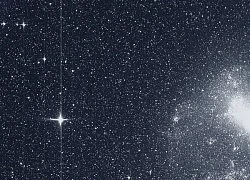
Các nhà thiên văn Australia phát hiện 5 hành tinh mới

Người dùng điện thoại Android sẽ được nâng cấp tính năng chống lừa đảo

Nỗi ám ảnh thời lượng pin iPhone sẽ biến mất nhờ iOS 19

GS.TSKH Hồ Sĩ Thoảng: Khoa học công nghệ có vai trò mở đường, tạo đột phá

Sắp được dùng internet vệ tinh Starlink tại Việt Nam
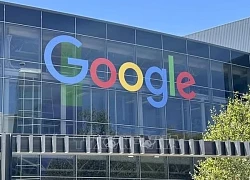
Google DeepMind công bố AI khoa học 'đột phá'
Có thể bạn quan tâm

Đoàn Bi Băng xin lỗi vụ kem chống nắng không đạt chuẩn, dân mạng vẫn bức xúc
Sao việt
23:27:06 17/05/2025
Đòi nợ bằng cách cướp tài sản, hai đối tượng bị bắt
Pháp luật
23:10:40 17/05/2025
Xuất hiện bom tấn đánh bại toàn bộ phim Việt chiếm top 1 phòng vé, hot đến mức ai nghe tên cũng muốn đi xem
Phim châu á
23:09:30 17/05/2025
Nga - Ukraine lần đầu đàm phán sau 3 năm: Bế tắc chưa thể khơi thông
Thế giới
23:07:13 17/05/2025
Biết bố mẹ cho riêng vợ mảnh đất, chồng tôi kiên quyết đòi ly hôn
Góc tâm tình
23:03:08 17/05/2025
Chàng rể Tây trúng 'tiếng sét ái tình', chinh phục 2 năm mới lấy được vợ Việt
Tv show
22:18:47 17/05/2025
Tổng thống Donald Trump chê Taylor Swift
Sao âu mỹ
22:13:54 17/05/2025
Mỹ nhân sở hữu visual siêu thực bị chê rẻ tiền, nhận loạt chỉ trích vì hình ảnh quấy rối tình dục
Nhạc quốc tế
22:01:40 17/05/2025
Con gái huyền thoại Lý Tiểu Long nỗ lực hoàn thành giấc mơ của cha
Netizen
21:51:55 17/05/2025
Lamine Yamal đối đầu Messi trước World Cup 2026
Sao thể thao
21:49:52 17/05/2025
 HTC 10 Evo gây sốt nhẹ trên thị trường
HTC 10 Evo gây sốt nhẹ trên thị trường Samsung Galaxy Note 8 sẽ có giá khoảng 900 USD
Samsung Galaxy Note 8 sẽ có giá khoảng 900 USD



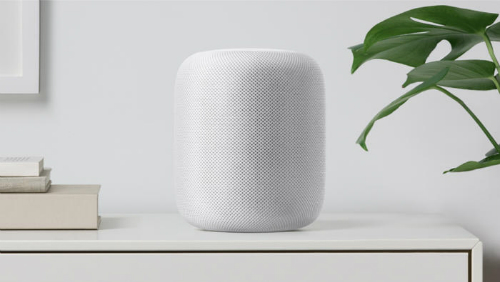

 Loa thông minh của Apple sẽ ra mắt tại WWDC
Loa thông minh của Apple sẽ ra mắt tại WWDC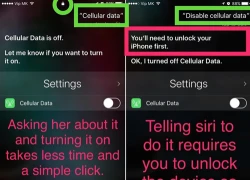 Lỗ hổng Siri khiến ai cũng có thể tắt 3G/4G trên iPhone
Lỗ hổng Siri khiến ai cũng có thể tắt 3G/4G trên iPhone iOS 10.3.2 bị tố gây hao pin iPhone 6
iOS 10.3.2 bị tố gây hao pin iPhone 6 92% người dùng iPhone sẽ mua iPhone 8
92% người dùng iPhone sẽ mua iPhone 8 Nổi khổ đau thầm kín người dùng Android
Nổi khổ đau thầm kín người dùng Android Bắt kẻ trộm hơn 100 chiếc smartphone nhờ Find My iPhone
Bắt kẻ trộm hơn 100 chiếc smartphone nhờ Find My iPhone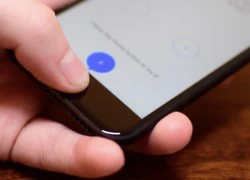 Touch ID trên iPhone 7/7 Plus cần được thay thế bởi cửa hàng của Apple
Touch ID trên iPhone 7/7 Plus cần được thay thế bởi cửa hàng của Apple Xiaomi đến Việt Nam, khẳng định không theo dõi người dùng
Xiaomi đến Việt Nam, khẳng định không theo dõi người dùng WikiLeaks tố CIA sử dụng Smart TV của Samsung để theo dõi người dùng
WikiLeaks tố CIA sử dụng Smart TV của Samsung để theo dõi người dùng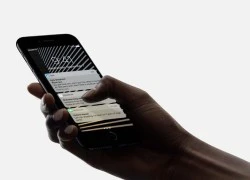 Tiết lộ lớn chưa từng có về chương trình hack của CIA
Tiết lộ lớn chưa từng có về chương trình hack của CIA TV, smartphone đang trở thành tai mắt của nhà quảng cáo
TV, smartphone đang trở thành tai mắt của nhà quảng cáo Người dùng iPhone có thái độ khinh khỉnh khi hẹn hò Android
Người dùng iPhone có thái độ khinh khỉnh khi hẹn hò Android Apple chuẩn bị tung iPhone 'khác biệt nhất lịch sử'
Apple chuẩn bị tung iPhone 'khác biệt nhất lịch sử' Apple sẽ sử dụng AI để quản lý pin trên iPhone
Apple sẽ sử dụng AI để quản lý pin trên iPhone Top 4 camera Tapo ngoài trời bền đẹp, chất lượng cao
Top 4 camera Tapo ngoài trời bền đẹp, chất lượng cao Tin tặc dùng AI để dò mật khẩu người dùng
Tin tặc dùng AI để dò mật khẩu người dùng Netflix 'lột xác' giao diện sau 12 năm
Netflix 'lột xác' giao diện sau 12 năm Ra mắt dòng mô hình AI mạnh nhất dành cho người viết phần mềm
Ra mắt dòng mô hình AI mạnh nhất dành cho người viết phần mềm Cuộc đua AI làm video thu hút giới khởi nghiệp, còn các nghệ sĩ lo lắng
Cuộc đua AI làm video thu hút giới khởi nghiệp, còn các nghệ sĩ lo lắng Doanh nghiệp Việt Nam 'hứng' tới 40% số cuộc tấn công mật khẩu nhắm vào khu vực
Doanh nghiệp Việt Nam 'hứng' tới 40% số cuộc tấn công mật khẩu nhắm vào khu vực Đặc điểm nhận dạng nghi phạm sát hại Tổ trưởng an ninh trật tự cơ sở
Đặc điểm nhận dạng nghi phạm sát hại Tổ trưởng an ninh trật tự cơ sở Trịnh Sảng đã sinh con cho "sugar daddy", được đại gia lừa đảo "thưởng nóng" biệt thự và xe sang?
Trịnh Sảng đã sinh con cho "sugar daddy", được đại gia lừa đảo "thưởng nóng" biệt thự và xe sang? Thất bại đầu tiên của Hoa hậu Ý Nhi ở Miss World 2025
Thất bại đầu tiên của Hoa hậu Ý Nhi ở Miss World 2025
 Justin Bieber suy tàn vì 'ăn chơi', bán tháo tài sản trả nợ, lộ nguyên nhân sốc?
Justin Bieber suy tàn vì 'ăn chơi', bán tháo tài sản trả nợ, lộ nguyên nhân sốc?
 Tìm cô gái tên Diệu trong vụ mua bán người, ép vào cơ sở massage ở Long An
Tìm cô gái tên Diệu trong vụ mua bán người, ép vào cơ sở massage ở Long An Đời cơ cực của 3 tài tử lừng lẫy đóng phim 'Ván bài lật ngửa'
Đời cơ cực của 3 tài tử lừng lẫy đóng phim 'Ván bài lật ngửa'
 Vụ vợ bị chồng 'xử' tại chỗ làm ở Hải Dương: hé lộ động cơ gây án sốc
Vụ vợ bị chồng 'xử' tại chỗ làm ở Hải Dương: hé lộ động cơ gây án sốc Hiệu trưởng trường mẫu giáo lấy trộm đồ: Cho thôi chức và ra khỏi đảng
Hiệu trưởng trường mẫu giáo lấy trộm đồ: Cho thôi chức và ra khỏi đảng
 Máy đo nồng độ cồn mới của CSGT Hà Nội có thể ghi nhận hình ảnh người thổi
Máy đo nồng độ cồn mới của CSGT Hà Nội có thể ghi nhận hình ảnh người thổi Người phụ nữ chết ngay tại ngân hàng vì ốm nặng cũng phải ra tận nơi rút tiền
Người phụ nữ chết ngay tại ngân hàng vì ốm nặng cũng phải ra tận nơi rút tiền Căng: Điều tra khẩn Trần Kiều Ân và hơn 20 sao hạng A Trung Quốc, "công chúa Cello" bị liệt vào tội đặc biệt
Căng: Điều tra khẩn Trần Kiều Ân và hơn 20 sao hạng A Trung Quốc, "công chúa Cello" bị liệt vào tội đặc biệt Chủ tịch Công ty dược Sơn Lâm hối lộ hơn 71 tỷ đồng để trót lọt đưa thuốc vào bệnh viện
Chủ tịch Công ty dược Sơn Lâm hối lộ hơn 71 tỷ đồng để trót lọt đưa thuốc vào bệnh viện Tài xế cán chết nữ sinh 14 tuổi: Liệt nửa người, còn vỏ đạn li ti trong não
Tài xế cán chết nữ sinh 14 tuổi: Liệt nửa người, còn vỏ đạn li ti trong não